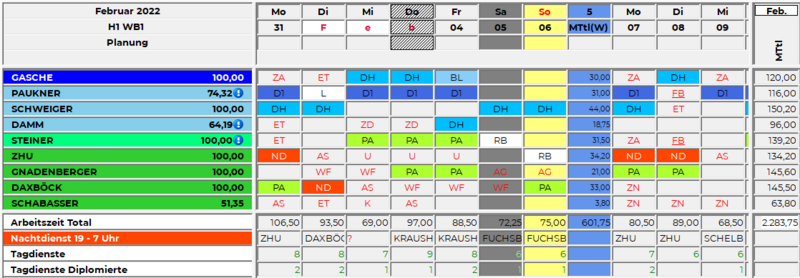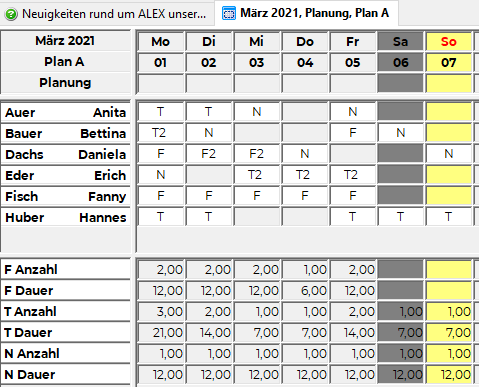| Kapazitätsabgleich |
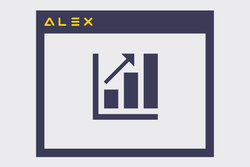 |
Der Kapazitätsabgleich ist das Konzept zur Beantwortung der Frage
Sind entsprechend der Personalbedarfsermittlung ausreichend Personalressourcen verfügbar?
Die erste Antwort auf diese Frage liefert Alex® mit der Programmfunktion Besetzungsreport
Die Bedarfs-, Besetzungs- und Budgetansicht im Monatsplan ist ein komplexes Werkzeug und dient zur
- Planung,
- Budgetierung und als
- Controllinginstrument
Wie wird's gemacht? Erfahren Sie mehr im Kapitel Besetzungs-Report.
Man kann Besetzungs-Reports individuell anpassen, um auf einen Blick die wesentlichen Informationen des Dienstplans herauszulesen:
- Wie viele Personen sind täglich im Nachtdienst?
- Wer ist im Nachtdienst?
- Wie viel Arbeitszeit wird auf dieser Planungseinheit täglich geleistet?
- Wie viel von dieser Zeit ist effektive Arbeitszeit (also ohne Besprechungen, Fortbildungen etc.)?
- Wie viele Mitarbeiter von einer oder mehreren bestimmten Berufsgruppen sind im Tagdienst?
- Wie viel Arbeitszeit leisten diese Berufsgruppen je Tag?
- Werden meine Budgets eingehalten?
Weiters kann man noch
- Besetzungen mit einem definierten Bedarf abgleichen und
- Unterbesetzungen hervorheben
- Qualifikationen berücksichtigen
- Ersatzvorschläge für Unterbesetzungen (qualifiziertes Personal) anzeigen lassen
- Einsatzanfragen an die Mitarbeiter versenden, welche diesen Dienst oder die Aufgabe übernehmen könnten.
Besetzungs-Reports zeigen standardmäßig für
- alle Dienste und
- alle Aufgaben
- bei wie vielen Mitarbeitern diese
- je Tag eingetragen sind
| Standardbesetzungsansicht mit allen Diensten und Aufgaben |
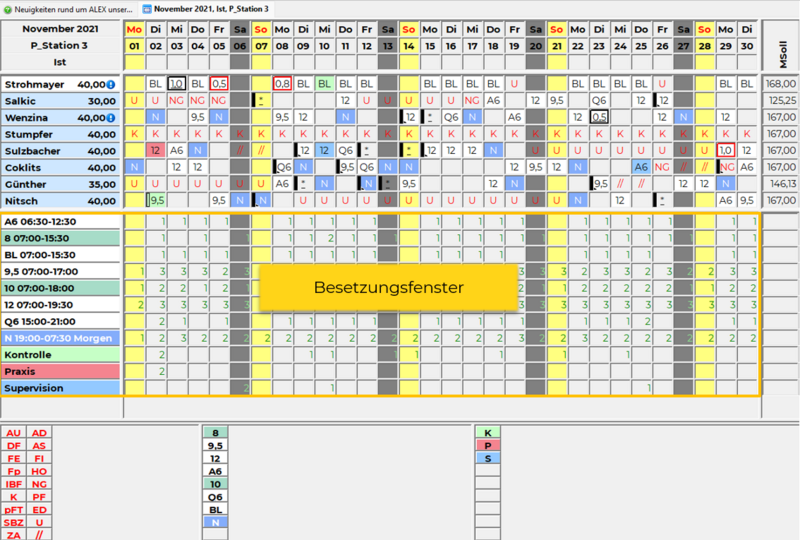
|
Hier einige Beispiele - durch die umfangreiche Parameterisierungsmöglichkeit sind (fast) keine Grenzen gesetzt:
Allgemeines & Besetzungsansicht
Ein bestehender Besetzungsreport kann entweder über den Navigator aufgerufen werden:
| Besetzungsreport aufrufen |
oder im Dienstplan unter dem Planungsfenster angezeigt werden.
- Standardmäßig werden hier alle Dienste und Aufgaben angezeigt, diese Anzeige kann auch durch die Auswahl von selbst angelegten Besetzungsreports individuell gestaltet werden.
- Standardmäßig wird täglich die Anzahl der jeweiligen Dienstkürzel angezeigt. Ist ein Bedarf definiert, wird die Differenz zu diesem Bedarf angezeigt.
- Diese Standardansicht kann jederzeit durch die Auswahl "Standard-Besetzungsansicht" im Kontextmenü wieder eingestellt werden.
| Standard-Besetzungsansicht im Dienstplan |
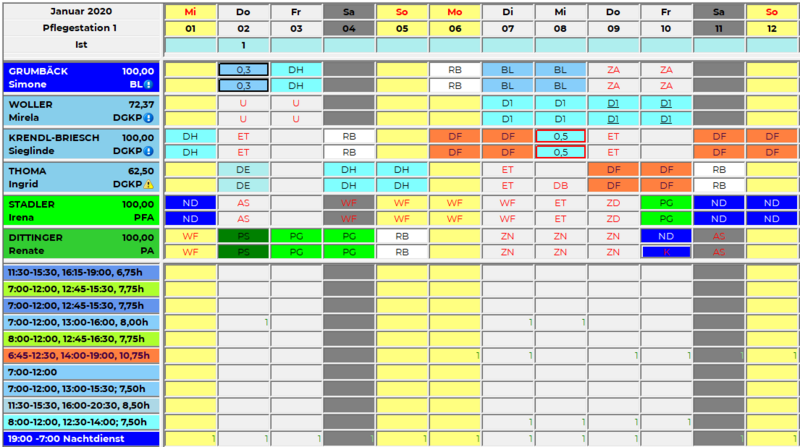
|
| Besetzungs-Report (in diesem Fall mit Konten aus Kombi-Projekten) | |
| Besetzungs-Report im Dienstplan eingeblendet | der gleiche Besetzungs-Report direkt ausgeführt |
Auswahl eines bestehenden Besetzungsreports im Monatsplan
Ein bestehender Besetzungsreport kann im Monatsplan im Kontextmenü (Rechte-Maus-Klick auf irgendeine Zeilenbeschriftung des momentan ausgewählten Besetzungsreports) mittels "Auswählen" eingeblendet werden.
| Auswahlmöglichkeiten im Kontextmenü |
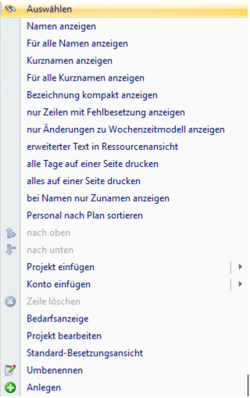
|
Anzeigeoptionen
Die Anzeigeoptionen werden hier im Detail beschrieben.
Namen anzeigen
Im Besetzungs-Report können die Namen der Mitarbeiter angezeigt werden. Somit ist beispielsweise auf einen Blick ersichtlich, wer den Nachtdienst macht.
| Bedarfsanzeige mit Namen |
Hier kann zwischen der Anzeige von Kurznamen / Nachname / Nachname + Vorname gewählt werden.
Tipp aus der Praxis: im Feld Kurzname kann beim Mitarbeiter beispielsweise auch die Durchwahl erfasst werden, damit diese hier im Besetzungsreport angezeigt wird.
Eine detailliertere Beschreibung zu den Auswahlmöglichkeiten für "Namen anzeigen" ist hier zu finden.
Bedarf hinterlegen und anzeigen
Für jede als Projekt eingefügte Zeile im Besetzungs-Report kann ein Bedarf definiert werden. Für Abwesenheiten wird der definierte Bedarf als Grenze interpretiert.
Es kann der gewünschte Bedarf, die tatsächliche Besetzung oder die Differenz angezeigt werden.
Standardmäßig wird immer die Differenz angezeigt.
In diesem Besetzungsreport wurde für den Nachtdienst ein Bedarf von 1 jeden Tag definiert.
Das gleiche Kombi-Projekt wurde im Besetzungs-Report dreimal eingefügt und jeweils mit Zählart "Bedarf", "Ist" und "Differenz" angezeigt, um diesen Unterschied in der Zählart zu verdeutlichen:
| Zählart "Bedarf", "Ist" und "Differenz" |
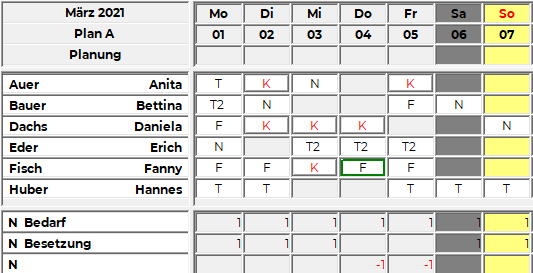
|
Weitere Informationen zu dieser Ansichtsoption sind hier zu finden.
Bedarf oder Grenze
Im folgenden Beispiel soll der Unterschied zwischen
- Anwesenheiten (z. B. Dienste; Planungscodes mit der Planungscodeart = "Anwesend") und
- Abwesenheiten (= Planungscodes mit der Planungscodeart = "Abwesend")
und somit zwischen Bedarf und Grenze verdeutlicht werden:
- Zeilenbeschriftungen werden unterschiedlich ergänzt: Bedarf bzw. Besetzung bei Anwesenheiten / Grenze bzw. Verbraucht bei Abwesenheiten
- Differenz rechnet "umgekehrt" :
- Besetzung - Bedarf bei Anwesenheiten
- Grenze - Verbraucht bei Abwesenheiten
- Beispiele:
- -5 beim Urlaub bedeutet: es sind 5 Mitarbeiter zu viel auf Urlaub an diesem Tag
- -5 beim Tagdienst bedeutet: es sind 5 Mitarbeiter zu wenig im Tagdienst an diesem Tag
| Zählart "Bedarf", "Ist" und "Differenz" bei Abwesenheiten und Anwesenheiten |
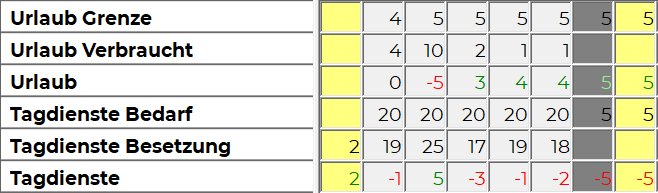
|
Der Besetzungsreport kann aus dem Dienstplan heraus ausgedruckt werden :
| Dienstplan-Werkzeugleiste-Drucken |
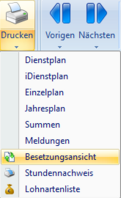
|
Weitere Informationen zu den Einstellungsmöglichkeiten dieses Ausdrucks sind hier zu finden.
Links
- Praxisbeispiele
- Verwandte Themen
- Besetzungsanforderung (für den Kapazitätsabgleich zu bestimmten Uhrzeiten)
- Besetzungsstatistik
- Ersatzvorschlag
- Einsatzmanagement (Einsatzanfragen an die Mitarbeiter versenden)
- Wunschdienstplanung (hier werden Besetzungs-Reports für die maximale Anzahl an Diensten, welche zu vergeben sind, verwendet)